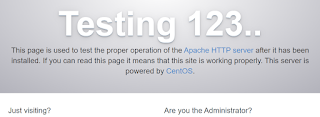今回からはCSSの相対位置を操作する方法を学びます。
以下、3つのカテゴリに分けて見ていきます。
それでは本日は「1.左上からの要素の相対位置を取得する」を学びます。
まずは「単一要素」に対する左上からの相対位置を取得します。
閲覧中のWebページ上、対象の要素がどの位置にあるのかが取得できます。
なお、対象要素の位置の基準点は、border外側の左上の角になり、marginは含みません。
(わかりにくいですが、「テストエリア1」や「テストエリア2」の「テ」文言のすぐ下あたりになります)
次回は「複数要素」に対する左上からの相対位置を取得する方法を学びます。
それでは、また。
以下、3つのカテゴリに分けて見ていきます。
- 左上からの要素の相対位置を取得する
- 左上からの要素の相対位置を設定する
- 親要素からの要素の相対位置を取得する
ここではjQueryにてCSSで定義された要素に対して、
左上からの相対位置の操作方法を整理します。
相対位置を操作するには、
用途に応じて「offsetメソッド」、「positionメソッド」を利用する必要があります。
メソッドの種類は以下の通り。
■左上からの相対位置を取得する
・返却値(objectオブジェクト)=要素.offset() ※ver1.2~
■左上からの相対位置を設定する
・返却値(jQueryオブジェクト)=要素.offset(object) ※ver1.4~
・返却値(jQueryオブジェクト)=要素.offset(function) ※ver1.4~
■親要素からの相対位置を取得する
・返却値(objectオブジェクト)=要素.position() ※ver1.2~
これらのメソッドを使うことで、要素のいろいろな相対位置が取得ができるようになります。
左上からの相対位置の操作方法を整理します。
相対位置を操作するには、
用途に応じて「offsetメソッド」、「positionメソッド」を利用する必要があります。
メソッドの種類は以下の通り。
■左上からの相対位置を取得する
・返却値(objectオブジェクト)=要素.offset() ※ver1.2~
■左上からの相対位置を設定する
・返却値(jQueryオブジェクト)=要素.offset(object) ※ver1.4~
・返却値(jQueryオブジェクト)=要素.offset(function) ※ver1.4~
■親要素からの相対位置を取得する
・返却値(objectオブジェクト)=要素.position() ※ver1.2~
これらのメソッドを使うことで、要素のいろいろな相対位置が取得ができるようになります。
それでは本日は「1.左上からの要素の相対位置を取得する」を学びます。
まずは「単一要素」に対する左上からの相対位置を取得します。
1.左上からの要素の相対位置を取得する
1-1.offsetメソッド【返却値(objectオブジェクト) = 要素.offset( )】で1つの要素の左上からの相対位置を取得する
左上からの要素の相対位置を取得するためにはoffsetメソッドを利用します。閲覧中のWebページ上、対象の要素がどの位置にあるのかが取得できます。
なお、対象要素の位置の基準点は、border外側の左上の角になり、marginは含みません。
(わかりにくいですが、「テストエリア1」や「テストエリア2」の「テ」文言のすぐ下あたりになります)
サンプルソース
// HTML
<input type="button" value="ボタンを押すと、左上からの要素の相対位置が表示されます"><br>
<div class="box">
<div class="box"><b>テストエリア1</b><div class="box-css-test-area-1">・・・略・・・</div></div>
</div>
// CSS
/* テストエリア1 */
.box-css-test-area-1 {background:#F5EEFF; border:5px solid #88f; padding:10px; margin:20px; height:40px; width:460px;}
// jQuery
$(function() {
$("input[type=button]").click(function(){
// 【構文】返却値(objectオブジェクト) = 要素.offset()
// サンプル:「テストエリア1」の左上からの相対位置を取得する
// 左からの相対位置
alert("[" + $(".box-css-test-area-1").offset().left + "]");
// 上からの相対位置
alert("[" + $(".box-css-test-area-1").offset().top + "]");
});
});
実装例
指定した要素に対する左上からの相対位置を取得します。
要素:
要素:
テストエリア1
border:5px; padding:10px; margin:20px; height:40px; width:460px;
(境界線:5px、枠内余白:10px、枠外余白:20px、高さ:40px、幅:460px)
(境界線:5px、枠内余白:10px、枠外余白:20px、高さ:40px、幅:460px)
テストエリア2
border:5px; padding:20px; margin:10px; height:30px; width:450px;
(境界線:5px、枠内余白:20px、枠外余白:10px、高さ:30px、幅:450px)
(境界線:5px、枠内余白:20px、枠外余白:10px、高さ:30px、幅:450px)
次回は「複数要素」に対する左上からの相対位置を取得する方法を学びます。
それでは、また。